一些小伙伴喜欢wps办公软件进行快速的统计数据内容,大家在表格中编辑好数据之后,会需要进行相应的数据筛选,如果编辑的数据内容比较多的情况下,那么当你需要进行筛选的时候,就会十分的麻烦,比如当你需要将单元格中低于平均值的数据筛选出来,那么很多小伙伴就不知道如何进行筛选操作,其实我们可以通过进入到筛选功能的窗口中,即可找到低于平均值选项即可进行操作,下方是关于如何使用WPS excel快速筛选低于平均值的数据的具体操作方法,如果你需要的情况下可以看看方法教程,希望对大家有所帮助。
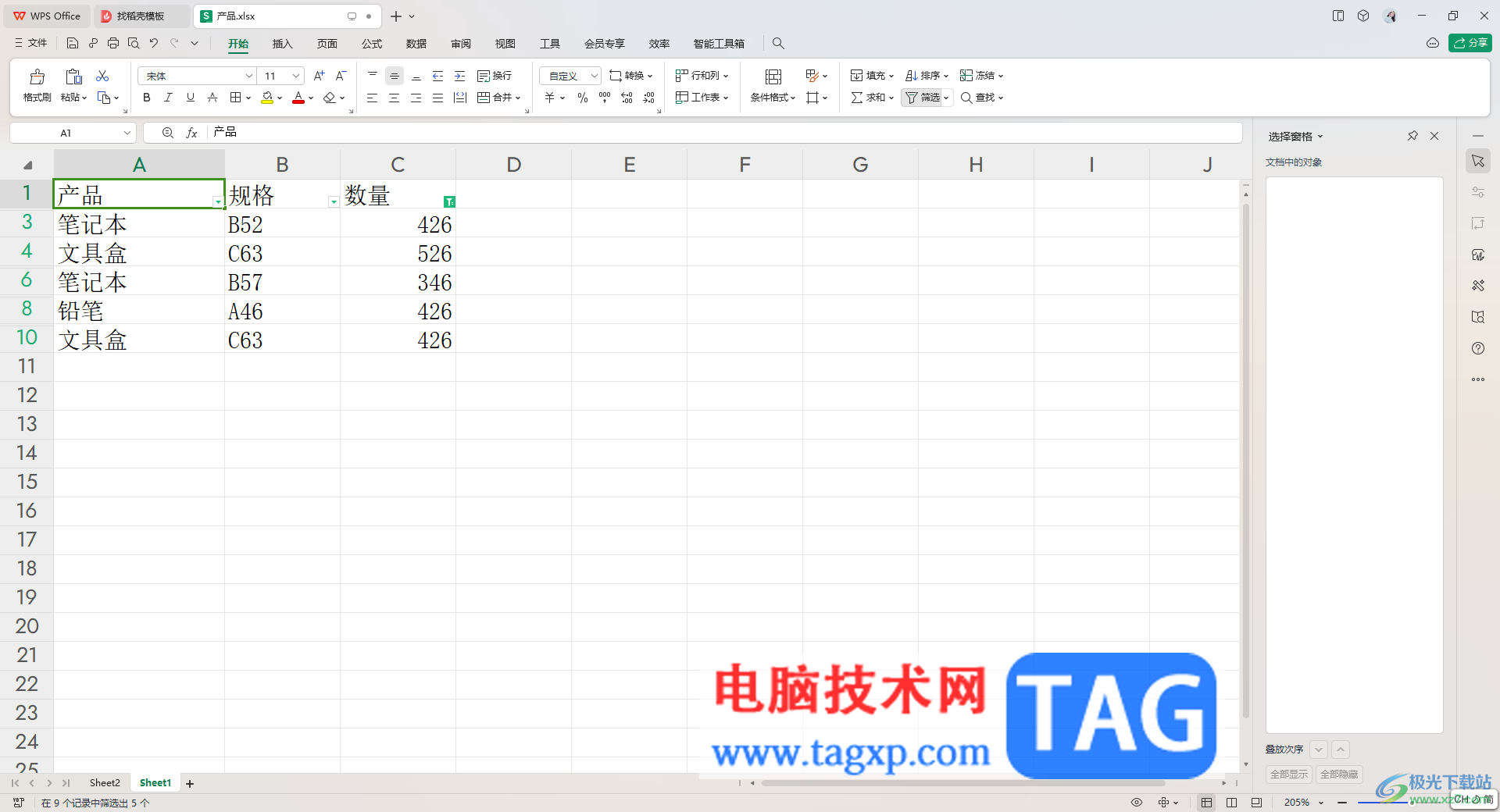
1.首先我们需要进入到表格页面中进行编辑内容,然后点击页面顶部的【开始】选项,再在打开的工具栏中找到【筛选】选项直接点击。
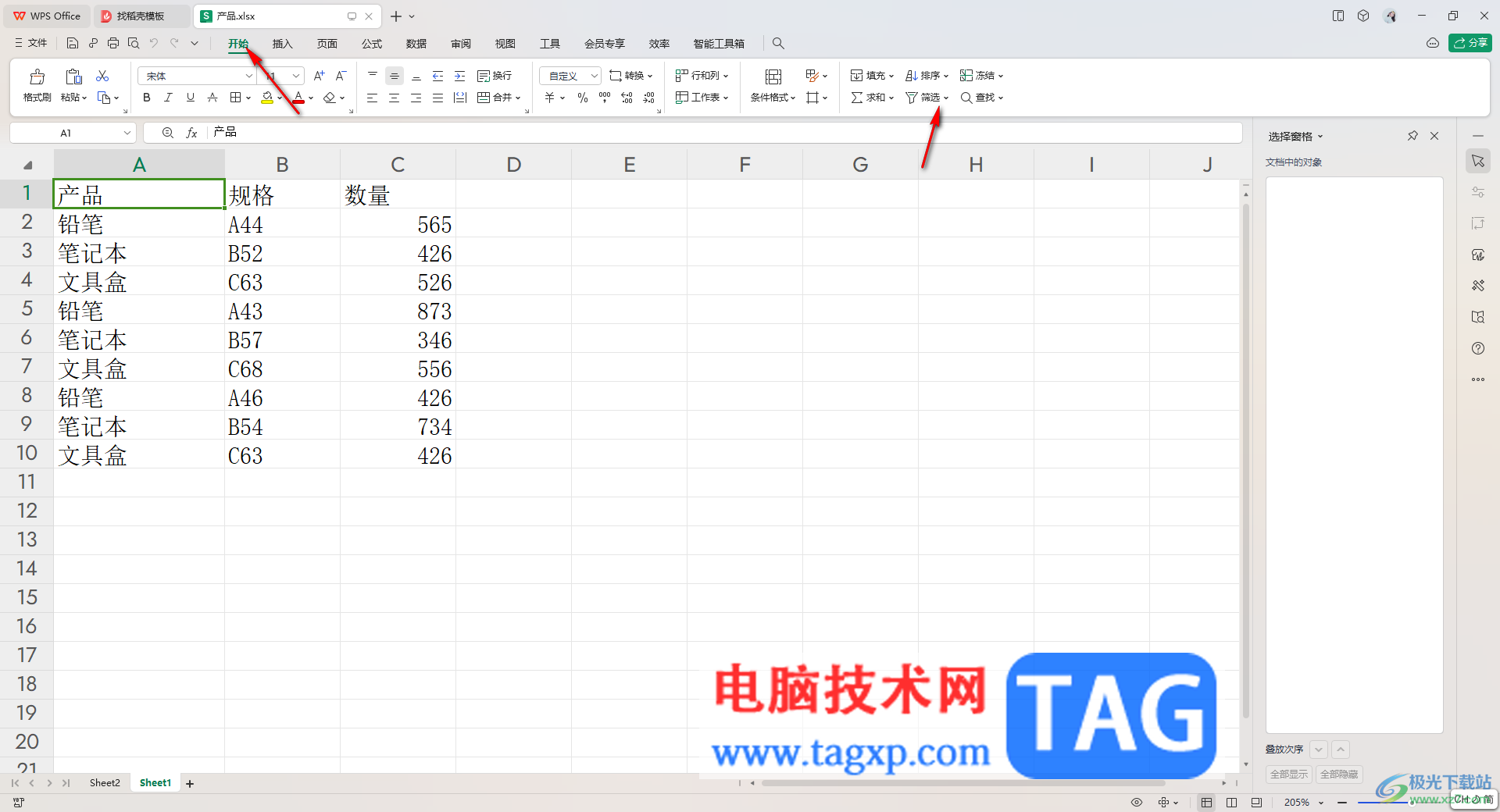
2.这时,你可以看到在每一个数据标题的位置就会自动的出现一个三角形的筛选图标。
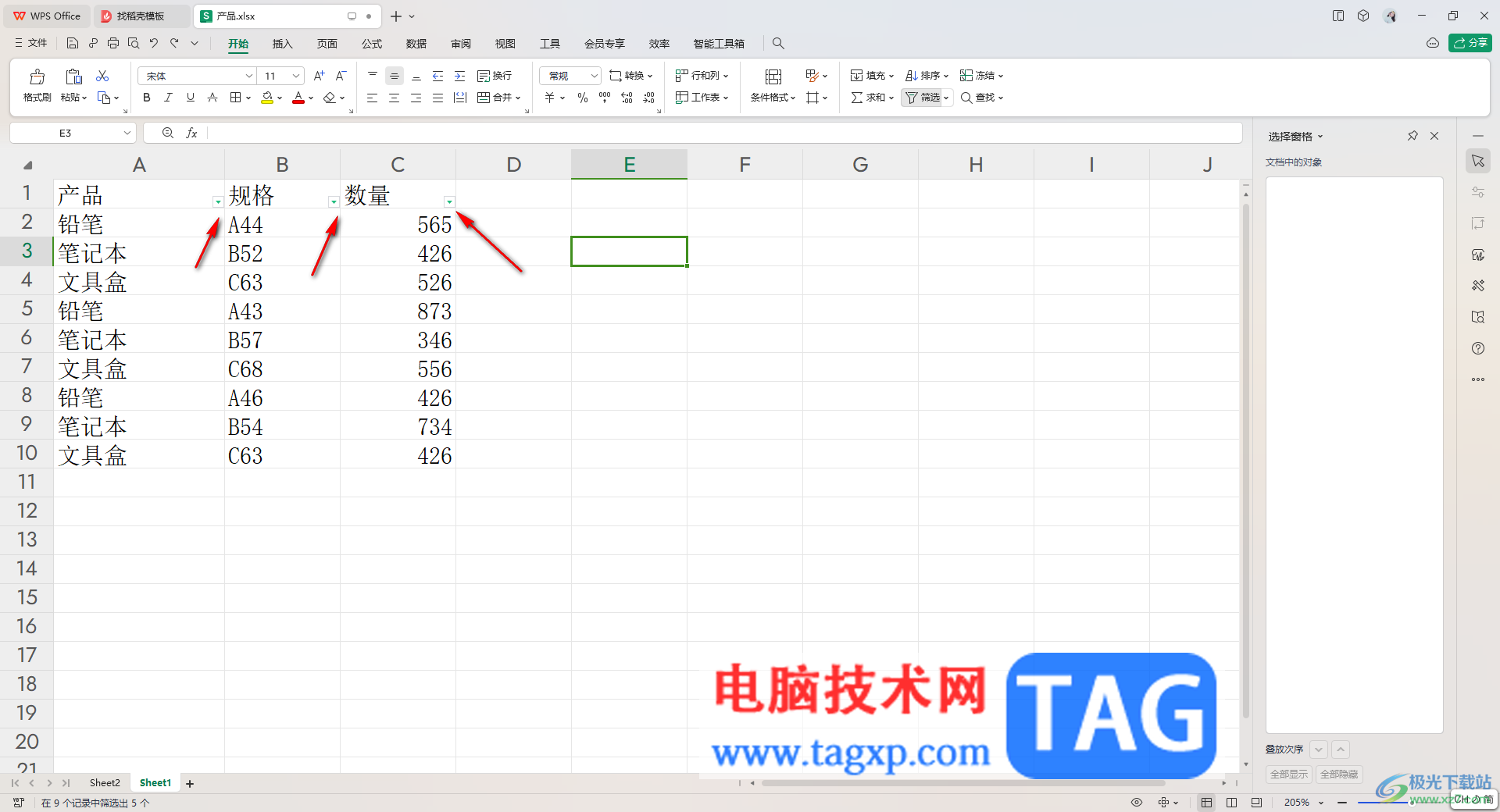
3.当你需要筛选出低于平均值的数据,那么我们就需要单击【数量】旁边的三角形下拉按钮,在打开的窗口中点击【低于平均值】选项即可。
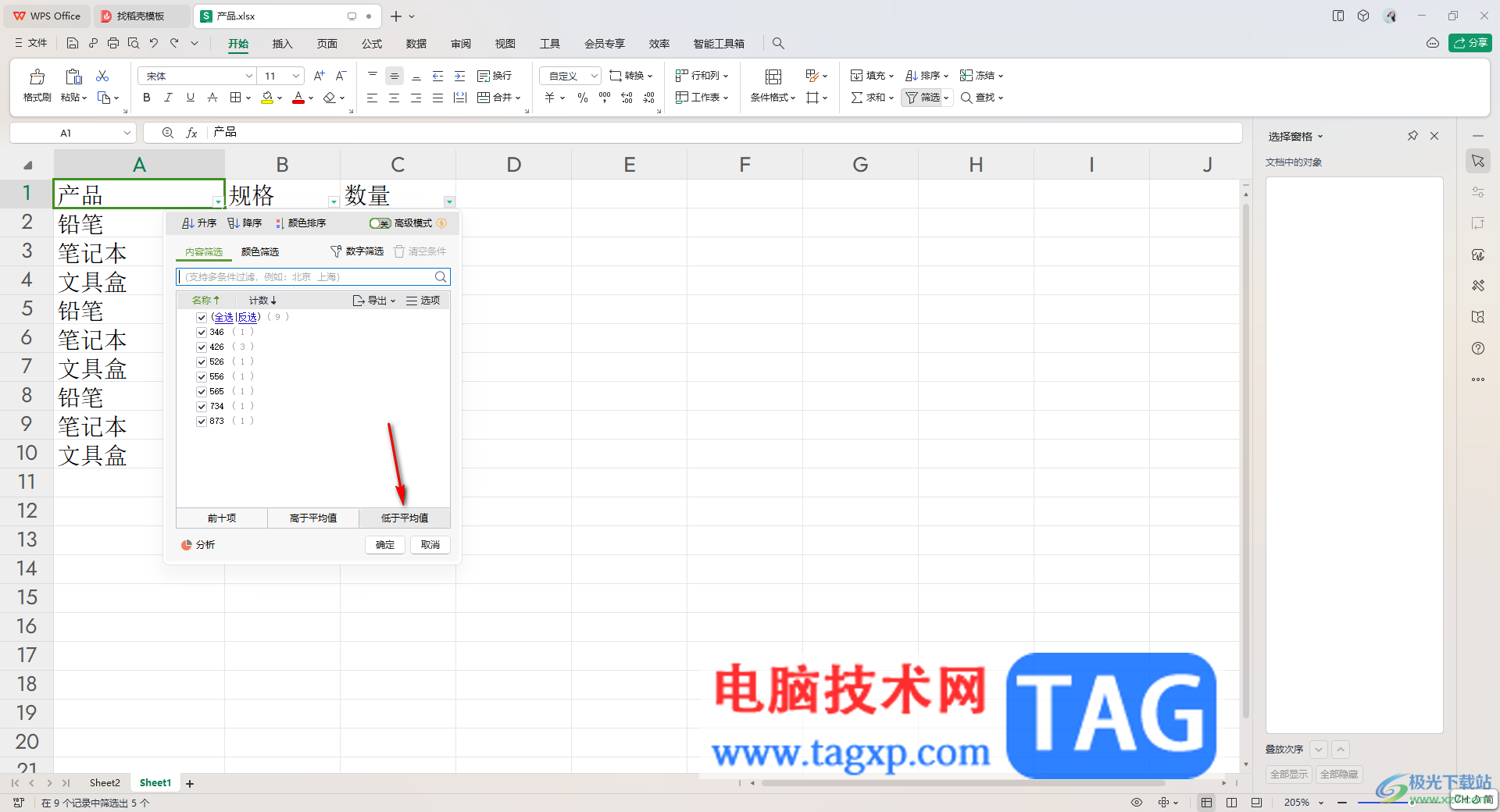
4.这时,我们可以看到需要筛选出来的数据内容就会马上呈现出来。
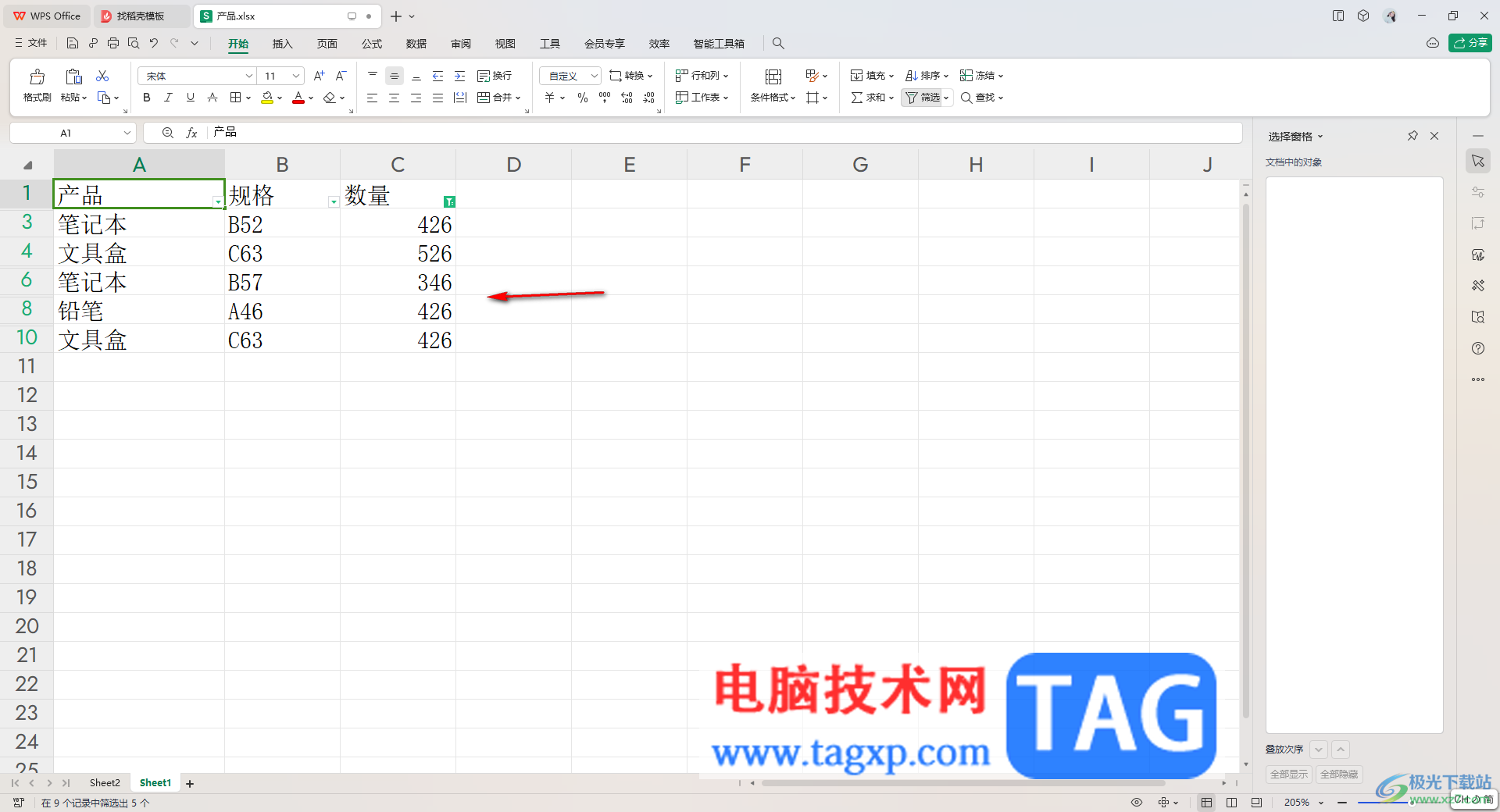
5.当你需要取消筛选操作的时候,那么我们可以直接将鼠标点击工具栏中的【筛选】按钮即可取消筛选。
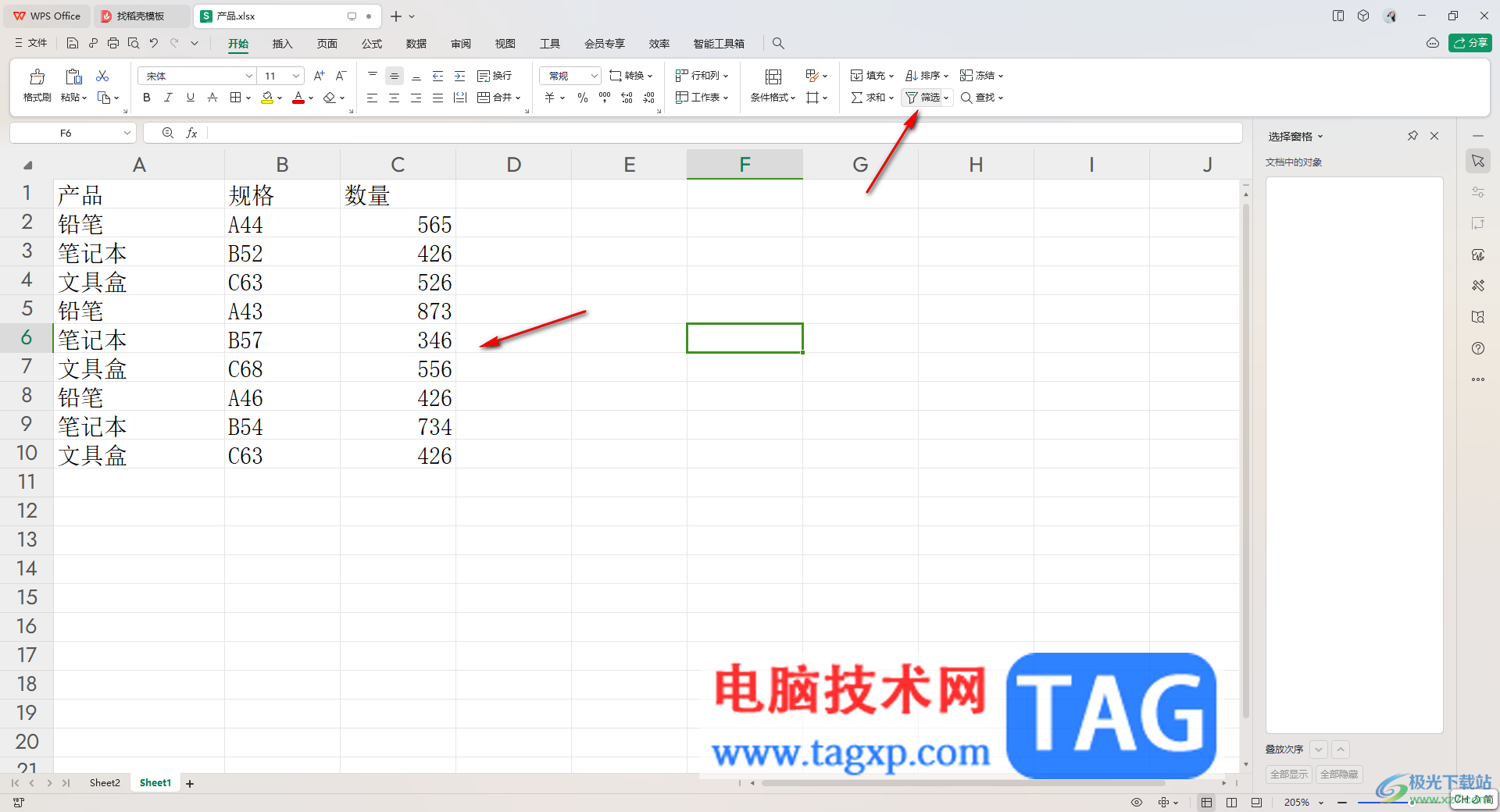
以上就是关于如何使用WPS表格筛选低于平均值的数据内容的具体操作方法,当你在表格中编辑了大量的内容之后,如果想要将其中低于平均值的数据进行快速的筛选出来,那么就可以按照以上的方法教程进行操作一下即可,感兴趣的话可以试试。
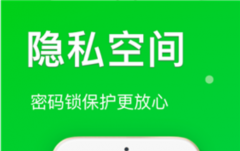 王者清理大师怎么联系客服
王者清理大师怎么联系客服
王者清理大师怎么联系客服,王者清理大师app是一款非常好用的手......
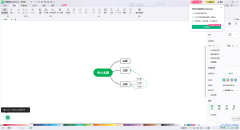 MindMaster更改插入关系线快捷键的方法
MindMaster更改插入关系线快捷键的方法
MindMaster是一款人人都可以使用的思维导图软件,这款软件中可以......
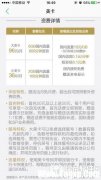 大美卡和小美卡有什么区别 联通大美卡和
大美卡和小美卡有什么区别 联通大美卡和
联通大美卡和小美卡有什么区别?大家是不是也想知道呢?那么......
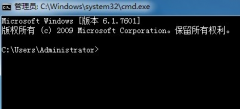 win7如何查看端口被谁占用
win7如何查看端口被谁占用
很多使用win7系统的小伙伴发现需要打开某个端口的时候,系统提......
 路由器故障排查流程路由器常见故障如何
路由器故障排查流程路由器常见故障如何
路由器作为家庭和企业网络的核心设备,其稳定性和性能对用户......

wps软件相信是许多用户很喜欢的一款办公软件,给用户带来了许多的帮助和好处,让用户提升了自己的编辑效率,当用户在wps软件中编辑表格文件时,可以按照自己的需求来在页面上添加上各种...

有的小伙伴喜欢使用WPS进行演示文稿的制作,而在制作的过程中,会进行图表的插入,插入图表可以对我们需要的数据进行统计,可以直观的查看到数据的一个走势,以及可以直观的进行数据的...

在wps软件中用户可以体验到强大功能带来的好处,不仅帮助用户解决了遇到的编辑问题,还可以提升用户的编辑效率,因此wps软件深受用户的喜爱,也成为了电脑上的必备办公软件,当用户在...

越来越多的用户在遇到文件的编辑问题时,都会选择在wps软件中来解决,这是因为wps软件中的功能有着其它热门办公软件的支持,让用户可以简单轻松的完成文档、表格或是演示文稿等不同类型...
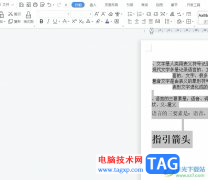
越来越多的用户会在日常办公中使用wps软件来处理文件的问题,当用户在编辑文档文件时,可以发现其中的功能是很强大的,能够从中获取到不少的帮助,让自己简单快速的完成文档文件的编辑...
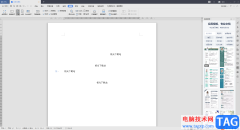
大家遇到对文档资料进行修改和编辑的情况下,很多小伙伴选择使用WPS这款办公软件,因为该软件有海量的编辑工具可以使用,是可以很好的帮助小伙伴们进行文档内容的编辑的,一般我们在...

在我们的WPS中,我们可以使用到的工具是很多的,我们想要将其中的文字内容进行快速的排版操作,那么就可以使用WPSWord文档来操作,我们会在该文档中输入大量的文字,并且有些时候需要将...

在WPSWord文档中进行办公时,如果有需要我们可以在其中插入一些思维导图,利用恰当的思维导图可以帮助我们更好地传达信息。在WPS中插入思维导图后我们还可以对思维导图进行样式的设计,...
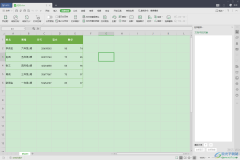
当你需要进行表格的编辑和统计的时候,那么就需要有一个表格编辑工具来操作,一般情况下很多小伙伴会选择使用WPS办公软件来操作,该软件不仅提供的功能十分丰富,而且也是免费使用的,...

wps软件是当下热门的办公软件之一,受到了许多用户的喜爱和欢迎,在这款办公软件中,用户可以编辑文档、表格或者演示文稿等不同类型的文件,给用户带来了许多的文件编辑类型的选择权利...

系统崩溃了,电脑断电了,软件突然关闭,WPS文档找不到了怎么办?wps怎么恢复文档?下面就介绍找回WPS丢失文档,恢复文档备份的方法。wps没保存怎么恢复方法。 1、系统抽筋了、跳...

wps软件是一款功能齐全的办公软件,它为用户提供了多种文件的编辑权利,让用户可以用来完成文档、表格或是演示文稿等不同类型文件的编辑任务,因此wps软件吸引了不少的用户前来下载使用...

对于WPS这款办公软件,想必小伙伴们都是不陌生的,有的小伙伴会每天都在使用WPS这款软件进行编辑文档,而其他的一些小伙伴会由于学习或者工作原因,可能也会偶尔接触一下WPS软件,因此这...
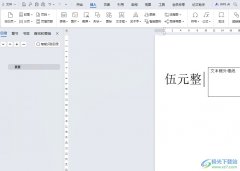
wps是许多用户很喜欢使用的一款办公软件,它为用户带来了许多强大且实用的功能,让用户可以简单轻松的完成编辑工作,以此来有效提高用户的办事效率,因此wps软件深受用户的喜爱,当用户...

众所周知wps软件给用户带来了许多的便利,并且用户可以在软件中编辑word文档、excel表格以及ppt演示文稿等,给用户带来了多样的选择权利,并且满足了用户的需求,当用户在wps软件中编辑文档...